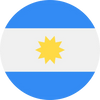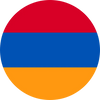هل يواجه هاتف Google Pixel الخاص بك مشكلات تتعلق ببيانات الهاتف الخلوي؟ سواء كنت في المنزل أو في الخارج، سيساعدك هذا الدليل على استكشاف الأخطاء وإصلاحها وحل المشكلات الشائعة. مع RapideSIM، يمكنك ضمان تجربة بيانات سلسة على هاتف Google Pixel الخاص بك. دعنا نتعمق في الأسباب والحلول المحتملة.
لماذا لا تعمل البيانات الخلوية على هاتف Google Pixel الخاص بي؟
عندما لا تعمل بيانات الهاتف المحمول في هاتف Google Pixel بشكل صحيح، فقد يكون هناك عدة عوامل مؤثرة. من الأعطال الداخلية إلى المشكلات الخاصة بشركة الاتصالات، يعد تحديد السبب هو الخطوة الأولى نحو إصلاح المشكلة. فيما يلي، نستكشف الأسباب المختلفة وحلولها.
1. قم بتشغيل البيانات الخلوية
قد يبدو الأمر بسيطًا، لكن المشكلة تكمن أحيانًا في إيقاف تشغيل بيانات الهاتف الخلوي عن طريق الخطأ. وقد يحدث هذا بسبب خطأ من جانب المستخدم أو بعد تحديث البرنامج. للتحقق من ذلك، مرر لأسفل من أعلى الشاشة للوصول إلى لوحة الإشعارات. ابحث عن أيقونة بيانات الهاتف الخلوي وتأكد من تنشيطها. إذا كانت متوقفة، فانقر لتشغيلها. إذا استمرت المشكلة، فانتقل إلى الخطوات التالية.
2. تحقق من رصيد بياناتك الخلوية
إذا كانت بيانات الهاتف المحمول لا تزال لا تعمل، فقد تكون المشكلة متعلقة بحصتك من البيانات. تأكد من عدم استنفاد خطة البيانات الخاصة بك. للتحقق من ذلك، سجّل الدخول إلى تطبيق شركة الاتصالات أو موقعها الإلكتروني، حيث يمكنك معرفة مقدار البيانات المتبقية لديك. إذا نفدت البيانات، فستحتاج إلى شراء بيانات إضافية لإعادة الاتصال بالإنترنت.
3. قم بإيقاف تشغيل وضع الطيران
يعمل وضع الطيران على تعطيل جميع الاتصالات اللاسلكية، بما في ذلك بيانات الهاتف الخلوي. إذا كان هاتف Google Pixel الخاص بك في وضع الطيران، فلن يتصل بالشبكات الخلوية. لإيقاف تشغيل وضع الطيران، مرر لأسفل من أعلى الشاشة وانقر على أيقونة الطيران. بمجرد تعطيله، يجب أن يتصل هاتفك مرة أخرى بشبكة شركة الاتصالات الخاصة بك.
4. قم بإيقاف تشغيل Wi-Fi
في بعض الأحيان، قد يكون هاتف Google Pixel متصلاً بشبكة Wi-Fi ذات اتصال ضعيف، مما يتسبب في حدوث مشكلات في بيانات الهاتف الخلوي. قد يساعدك فصل الاتصال بشبكة Wi-Fi في تحديد ما إذا كانت المشكلة تكمن في شبكة Wi-Fi أو شبكة الهاتف الخلوي. مرر لأسفل من أعلى الشاشة، وانقر على أيقونة Wi-Fi لإيقاف تشغيلها، وتحقق مما إذا كانت بيانات الهاتف الخلوي تعمل.
5. أعد تشغيل هاتفك
إذا لم تنجح أي من الخطوات المذكورة أعلاه، فحاول إعادة تشغيل هاتف Google Pixel. يمكن أن يؤدي هذا إلى حل مشكلات البرامج التي قد تتداخل مع اتصال البيانات الخلوية لديك. اضغط مع الاستمرار على زر الطاقة، ثم انقر فوق "إعادة التشغيل". بعد إعادة تشغيل هاتفك، تحقق مما إذا كانت المشكلة قد تم حلها.
6. التحقق من التغطية
يلعب موقعك دورًا مهمًا في أداء بيانات الهاتف المحمول. إذا كنت في منطقة ذات تغطية ضعيفة، فقد يواجه جهاز Google Pixel صعوبة في الاتصال بالإنترنت. تكون مشكلات التغطية أكثر شيوعًا في المناطق الريفية أو الأماكن التي بها الكثير من العوائق المادية.
توفر RapideSIM تغطية ممتازة عبر مناطق متعددة. للتأكد من أنك ضمن منطقة تغطية جيدة، تحقق من خريطة التغطية الخاصة بشركة الاتصالات الخاصة بك. إذا كنت مسافرًا، فإن استخدام eSIM من RapideSIM يمكن أن يساعدك في البقاء على اتصال، وخاصة في المناطق التي قد لا توفر فيها شركة الاتصالات المعتادة تغطية قوية.
خريطة تغطية فيريزون
تعد Verizon واحدة من شركات الاتصالات الرائدة في الولايات المتحدة، والمعروفة بتغطيتها الواسعة. إذا كنت في الولايات المتحدة، فإن استخدام RapideSIM مع شبكة Verizon يضمن لك الوصول الواسع إلى خدمات البيانات.
خريطة تغطية فودافون في المملكة المتحدة
في المملكة المتحدة، تقدم شركة فودافون تغطية واسعة، مما يجعلها خيارًا موثوقًا به للبيانات الخلوية.تعد خيارات eSIM من RapideSIM متوافقة مع Vodafone، مما يسمح لك بالبقاء على اتصال دون عناء.
7. اتصل بشركة الاتصالات الخاصة بك
إذا جربت كل الخطوات المذكورة أعلاه وما زالت بياناتك الخلوية لا تعمل، فقد حان الوقت للاتصال بشركة الاتصالات الخاصة بك. قد تكون هناك مشكلة في حسابك أو شبكتك أو مشكلة أكثر تحديدًا في Google Pixel تتطلب مساعدة من شركة الاتصالات. يتوفر دعم عملاء RapideSIM لمساعدتك في تشخيص وحل أي مشكلات في اتصالك الخلوي.
ماذا تفعل إذا لم تعمل بيانات الهاتف الخلوي في الخارج على هاتف Google Pixel الخاص بك
قد يؤدي السفر إلى الخارج في بعض الأحيان إلى حدوث مشكلات في بيانات الهاتف المحمول، وخاصةً إذا كنت تستخدم بطاقة SIM محلية أو eSIM. إذا لم تعمل بيانات الهاتف المحمول أثناء وجودك في الخارج، فقد تكون المشكلة مرتبطة بخطة الخدمة الحالية لديك أو إعدادات التجوال أو عملية تثبيت eSIM.
التحقق من إعدادات التجوال
أولاً، تأكد من تمكين التجوال على Google Pixel. انتقل إلى "الإعدادات"، ثم حدد "الشبكة والإنترنت"، ثم "شبكة الهاتف المحمول"، وأخيرًا، تأكد من تشغيل "التجوال". يتيح هذا لهاتفك الاتصال بالشبكات المحلية عندما تكون خارج منطقة تغطية شركة الاتصالات الخاصة بك.
بطاقة RapideSIM eSIM للسفر الدولي
إذا كنت تستخدم بطاقة eSIM من RapideSIM، فتأكد من تثبيتها وتنشيطها بشكل صحيح. تحقق مرة أخرى من إعداداتك، وإذا واجهت مشكلات، فلا تحذف بطاقة eSIM، بل اتصل بخدمة دعم العملاء من RapideSIM للحصول على المساعدة. تم تصميم بطاقات eSIM من RapideSIM للعمل بسلاسة في بلدان متعددة، مما يضمن لك البقاء على اتصال أينما ذهبت.
التحقق من التغطية في وجهتك
تختلف مستويات تغطية الشبكة باختلاف المناطق. إذا كنت في منطقة ذات إشارة ضعيفة أو معدومة، فقد لا تعمل بيانات الهاتف المحمول لديك. تحقق دائمًا من خريطة التغطية للبلد الذي تزوره للتأكد من أنك في منطقة ذات قوة إشارة كافية. توفر بطاقة eSIM من RapideSIM تغطية واسعة، ولكن لا يزال من المهم أن تكون على دراية بظروف الشبكة المحلية.
الأفكار النهائية
قد تكون مشكلات البيانات الخلوية على جهاز Google Pixel الخاص بك محبطة، ولكن باتباع خطوات استكشاف الأخطاء وإصلاحها الصحيحة، يمكنك حلها بسرعة. سواء كنت في المنزل أو في الخارج، فإن اتباع هذه النصائح والاستفادة من حلول eSIM القوية من RapideSIM سيساعدك على البقاء على اتصال. إذا استمرت المشكلات، فلا تتردد في التواصل مع فريق دعم RapideSIM للحصول على مساعدة من الخبراء.